Tutoriel de flashage iPhone 12 Pro
Flasher le téléphone a toujours été une méthode très populaire dans le cercle de la téléphonie mobile. De nombreux utilisateurs flashent également le téléphone après l'avoir utilisé pendant un certain temps. Cela peut non seulement modifier le système d'exploitation, mais également ajouter de nouvelles fonctions au téléphone. pour ajouter plus de fonctionnalités jouables, alors comment flasher l'iPhone 12 Pro ?Cette fois, l'éditeur a compilé des articles correspondants pour que chacun puisse répondre à vos questions.
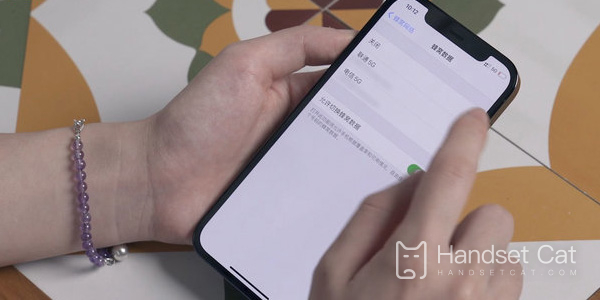
Comment flasher l'iPhone 12 Pro ?Tutoriel de flashage de l'iPhone 12 Pro
Préparation avant le flashage
Sauvegardez d'abord les données importantes de votre iPhone, principalement le carnet d'adresses, les messages texte et certaines applications (bien sûr, celles-ci seront retéléchargées plus tard, je pense que tout le monde sait comment sauvegarder des données, y compris Aisi Assistant, qui dispose également d'un). fonction de sauvegarde.
Étant donné que vous devez réutiliser votre compte Apple ID et votre mot de passe pour vous connecter et activer après avoir flashé votre téléphone, vous devez faire attention à savoir si vous vous souvenez de votre compte Apple ID et de votre mot de passe avant de flasher votre téléphone. Si vous l'avez oublié, vous. Vous pouvez d'abord le récupérer, puis flasher votre téléphone.
Il est préférable de ne pas utiliser de rallonge pour connecter l'iPhone à l'ordinateur.Pendant le processus de clignotement, veuillez ne pas utiliser l'iPhone, et encore moins le déconnecter de l'ordinateur, sinon cela entraînerait un échec du clignotement et des problèmes tels qu'une pomme blanche ou un briquetage.
Veuillez choisir la version du système iOS qui convient à votre modèle lors du flashage. De plus, pour ceux qui ont besoin de jailbreaker, veuillez faire attention à la version iOS que vous flashez.
Processus de clignotement
Tout d'abord, téléchargez et installez la nouvelle version d'Aisi Assistant sur votre ordinateur. Une fois terminé, connectez votre iPhone à l'ordinateur via un câble de données, puis ouvrez Aisi Assistant, puis ouvrez la zone « Ressources en ligne » - « Téléchargement du micrologiciel » pour sélectionner. le modèle et le modèle qui doivent être flashés.
Après avoir téléchargé le firmware iOS, cliquez sur « One-click Flash » dans la « AISI Toolbox » dans le coin inférieur gauche, puis cliquez sur « Select Firmware » à droite pour sélectionner le firmware que vous venez de télécharger.
Remarque: Lors du clignotement, veuillez cocher « Garder les données utilisateur clignotantes », afin qu'Aisi Assistant puisse automatiquement sauvegarder et restaurer les données.
Ensuite, cliquez sur « Flash maintenant » et suivez les invites pour accéder au mode DFU. Le mode DFU doit être saisi manuellement sur le téléphone.
Une fois que l'iPhone entre en mode DFU, le clignotement démarre automatiquement. À ce stade, nous n'avons pas besoin d'utiliser l'ordinateur ou le téléphone portable, il nous suffit d'attendre qu'il se termine automatiquement.
Remarque: Pendant le processus de clignotement automatique, veuillez ne pas utiliser d'ordinateurs ni de téléphones portables, et ne pas débrancher les câbles de données, sinon cela entraînerait de graves problèmes de clignotement.
Enfin, attendez que le clignotement se termine automatiquement.Une fois le flash terminé, cliquez sur « Activer maintenant » pour activer rapidement votre téléphone.
Ce qui précède est le contenu spécifique du didacticiel de flashage de l'iPhone 12 Pro. Bien qu'il comporte de nombreuses étapes, ce n'est globalement pas compliqué. Cependant, vous devez vous assurer qu'il n'y a pas trop d'opérations pendant le processus de flashage pour éviter les effets néfastes sur le téléphone. causé par un clignotement raté. Amis intéressés, ne le manquez pas.













